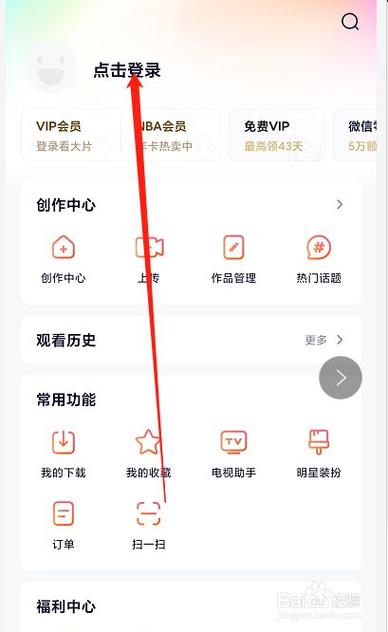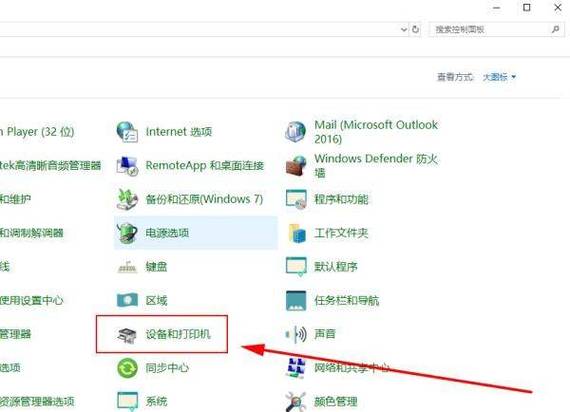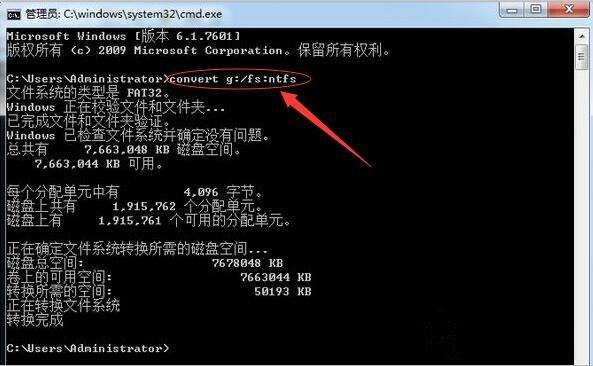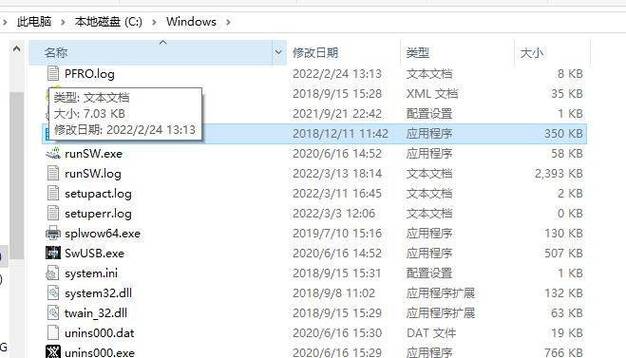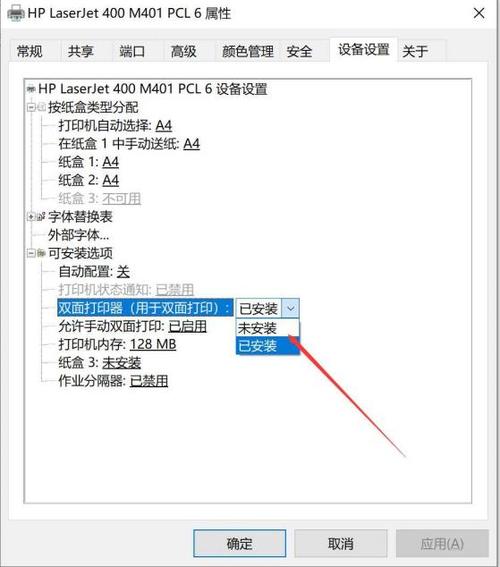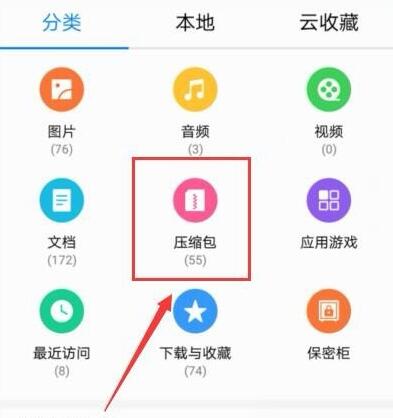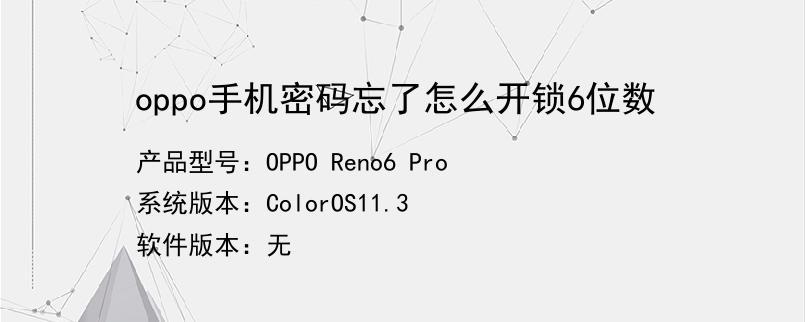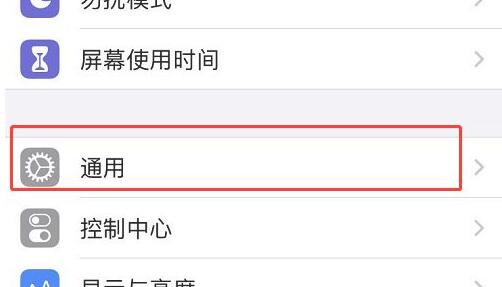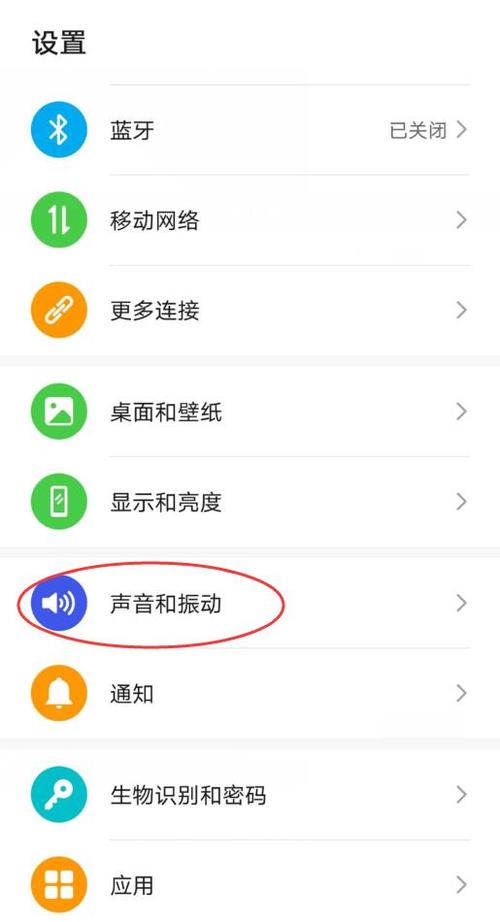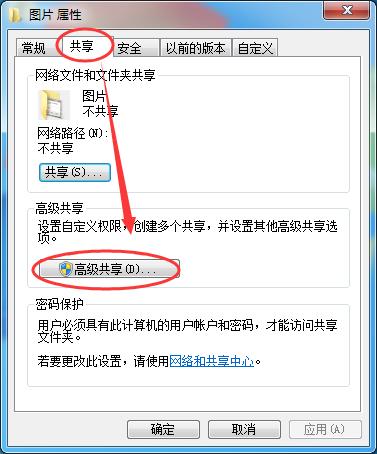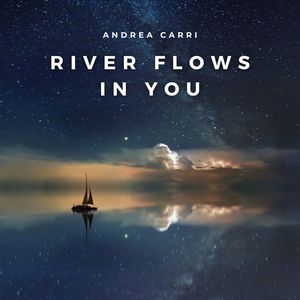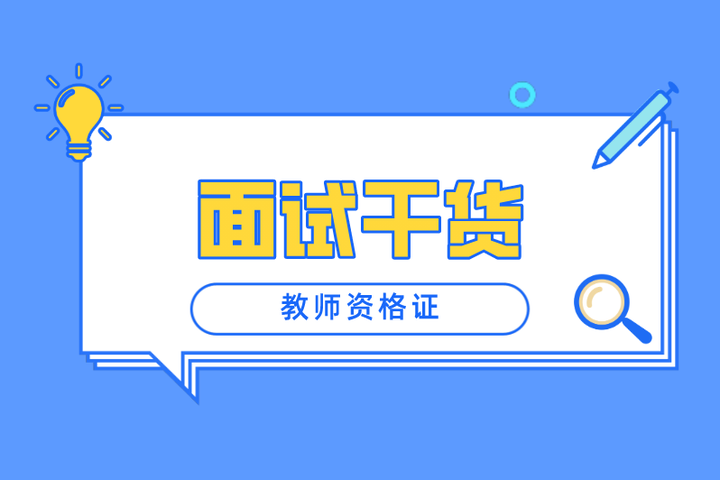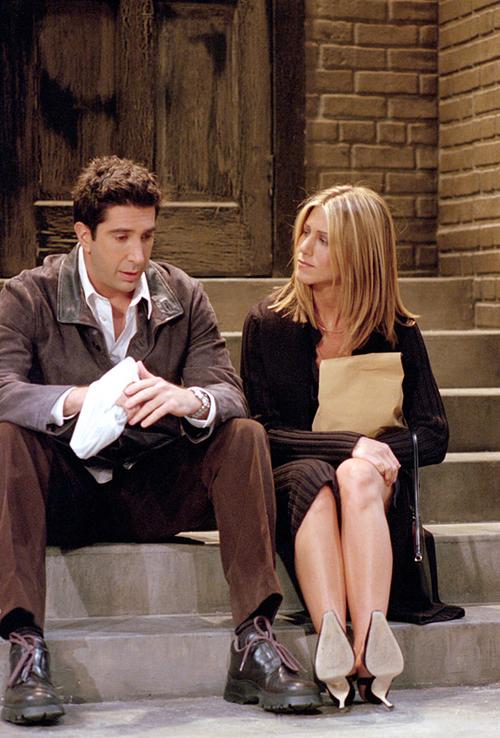在当今的数字化时代,电脑已经成为我们日常生活和工作中不可或缺的一部分。为了方便文件的共享和协作,我们可以设置电脑共享文件夹。
共享文件夹是指一个存储在电脑上的文件或文件夹,可以被其他用户通过网络访问和修改。通过设置共享文件夹,我们可以实现多台电脑之间的文件传输和协作,提高工作效率。
接下来,我们将介绍如何设置电脑共享文件夹。以下是设置共享文件夹的步骤:
1. 打开“控制面板”:点击电脑左下角的“开始”按钮,然后选择“控制面板”。在控制面板中,我们可以看到各种电脑设置选项。
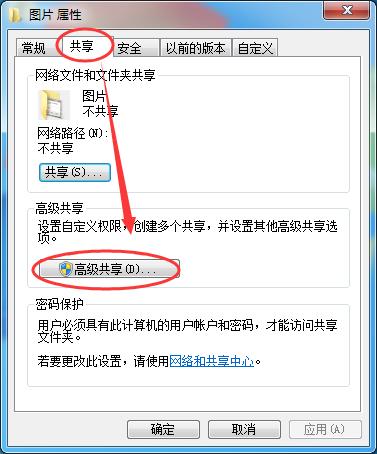
2. 进入“网络和共享中心”:在控制面板中,找到并点击“网络和共享中心”。这是设置电脑网络和共享功能的主界面。
3. 设置网络位置:在“网络和共享中心”界面中,点击左侧的“更改高级共享设置”。这将打开一个新的窗口,显示当前的网络位置设置。在这里,我们可以选择“家庭网络”或“工作网络”,根据实际需求进行设置。
4. 启用网络发现和文件共享:在新的窗口中,向下滚动到“文件和打印机共享”部分。确保两个选项“启用网络发现”和“启用文件和打印机共享”都处于选中状态。这样,其他用户才能在网络上看到你的电脑并访问共享文件夹。
5. 创建共享文件夹:返回到“我的电脑”,找到你想要共享的文件夹。右键点击该文件夹,选择“属性”。在弹出的属性窗口中,点击“共享”选项卡。
6. 配置共享权限:在“共享”选项卡中,点击“高级共享”。这将打开一个新的窗口,显示共享文件夹的高级设置。在这里,我们可以设置共享文件夹的名称、描述以及访问权限。点击“权限”,可以进一步配置不同用户的访问权限,如读取、更改或完全控制。
7. 完成共享设置:确认所有设置后,点击“确定”保存更改。现在,你已经成功设置了电脑共享文件夹。

除了上述步骤,我们还需要注意以下几点:
- 确保电脑连接到同一个网络:为了实现多台电脑之间的文件共享,所有参与共享的电脑必须连接到同一个网络,如家庭局域网或办公室局域网。
- 配置防火墙和网络安全软件:有时候,防火墙或网络安全软件可能会阻止共享文件夹的访问。在这种情况下,我们需要配置防火墙规则或关闭安全软件,以确保共享文件夹的正常访问。
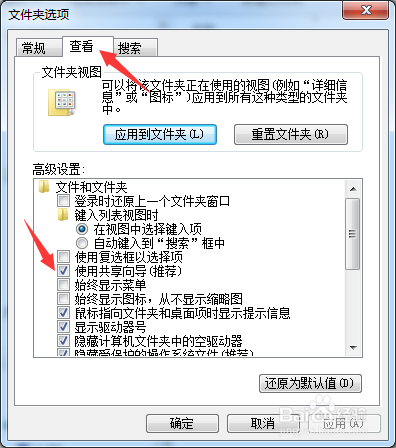
- 注意文件安全:共享文件夹意味着其他用户可以访问和修改你的文件。因此,在设置共享文件夹时,我们应该注意文件的安全,避免敏感信息泄露或被恶意修改。